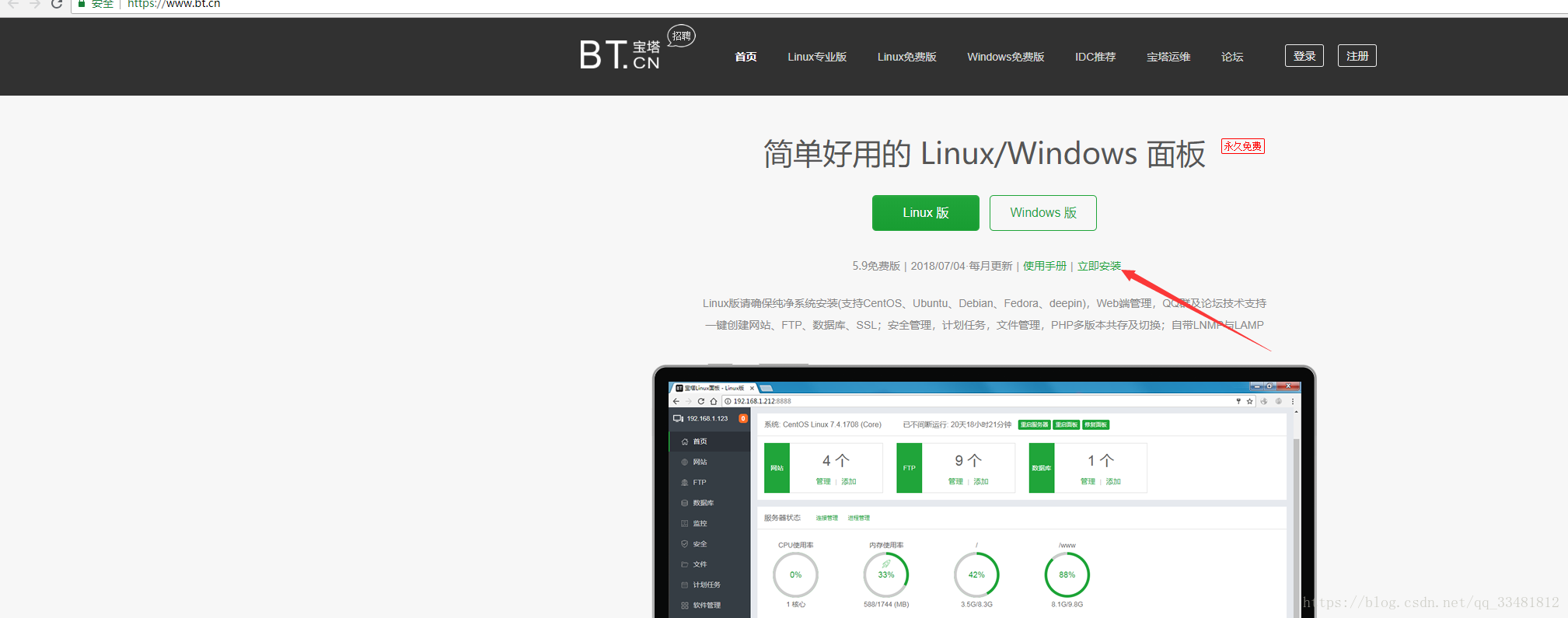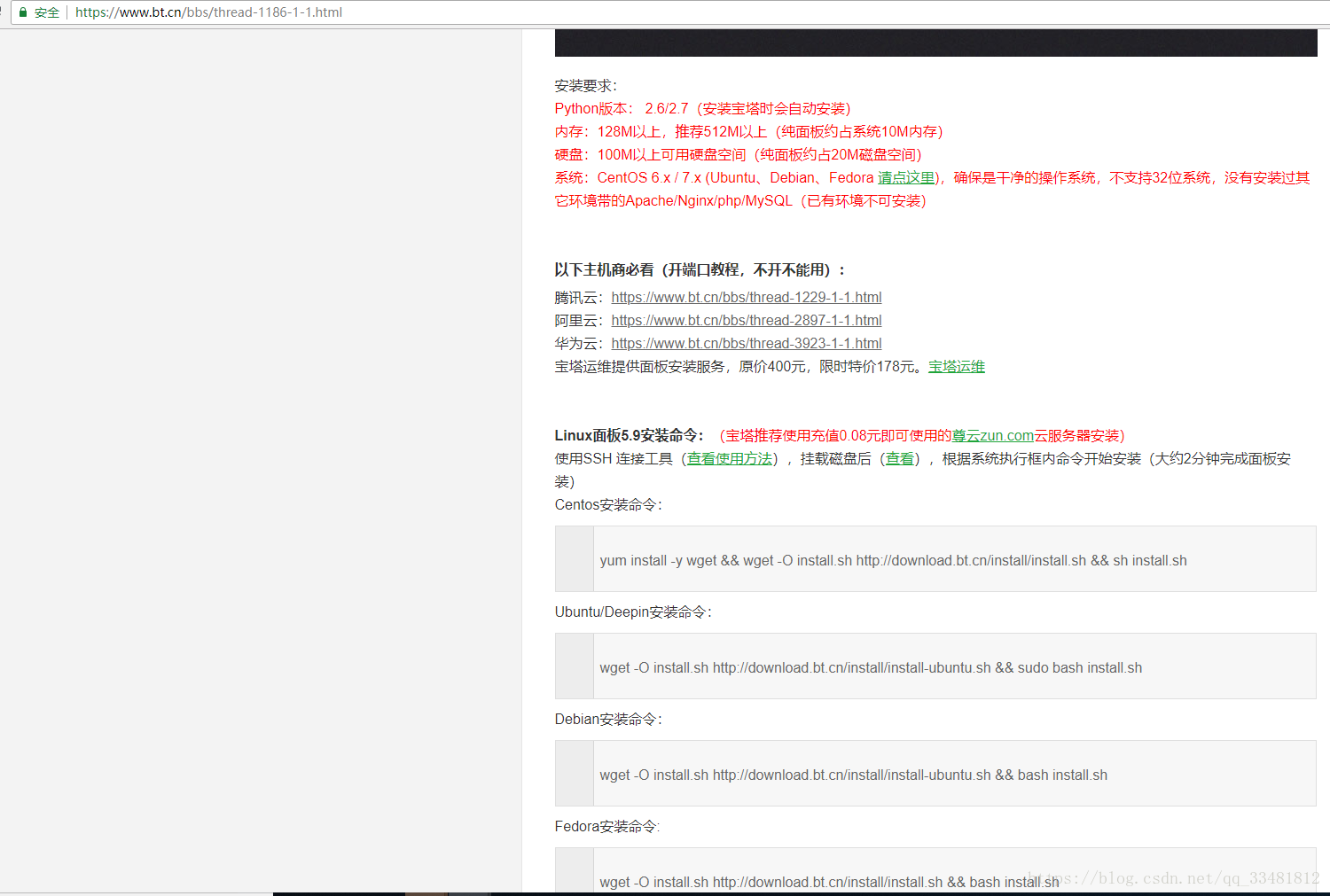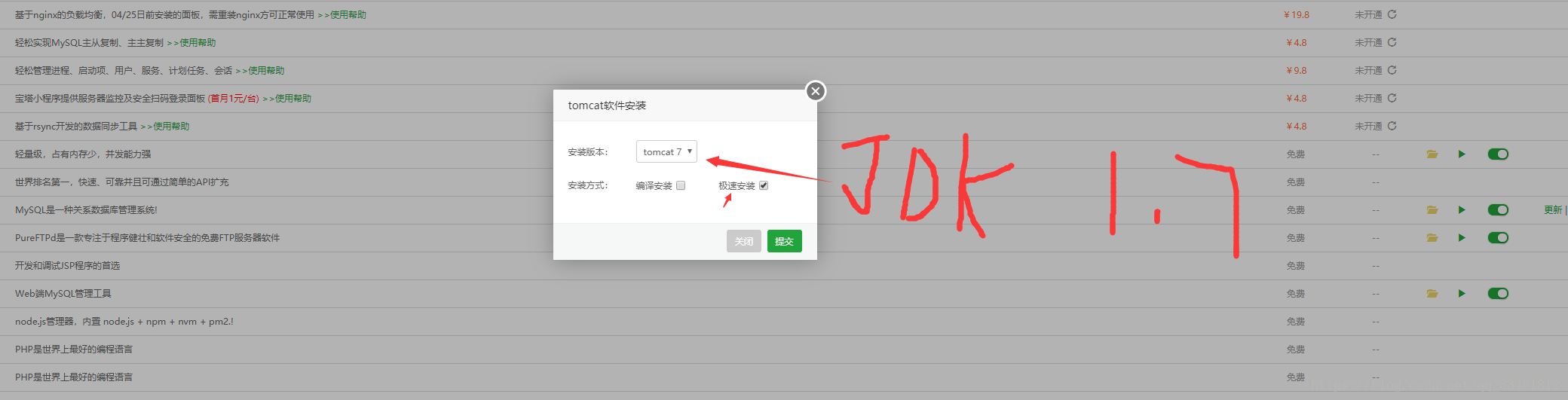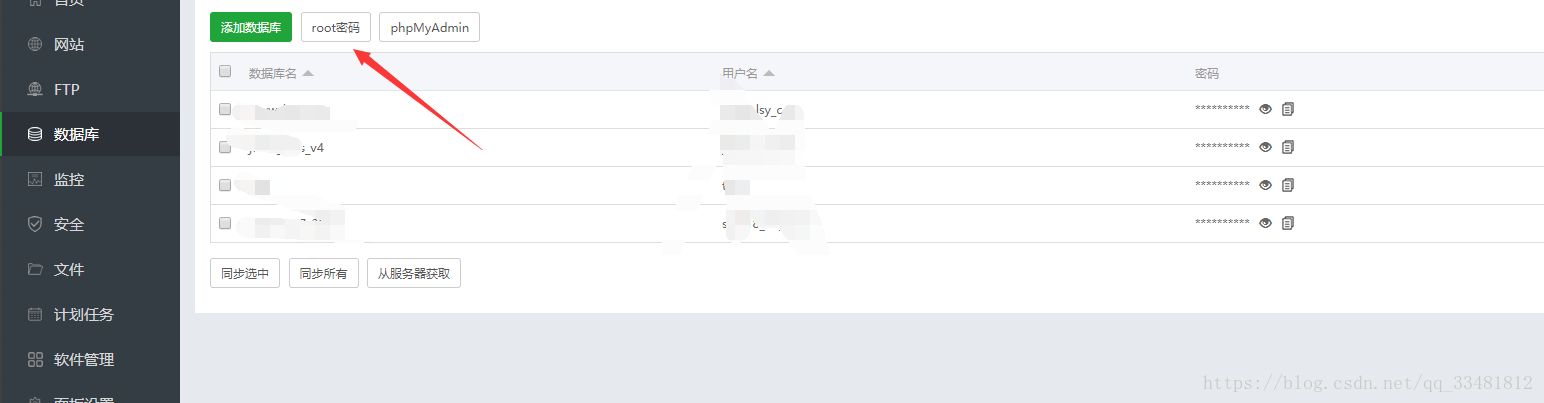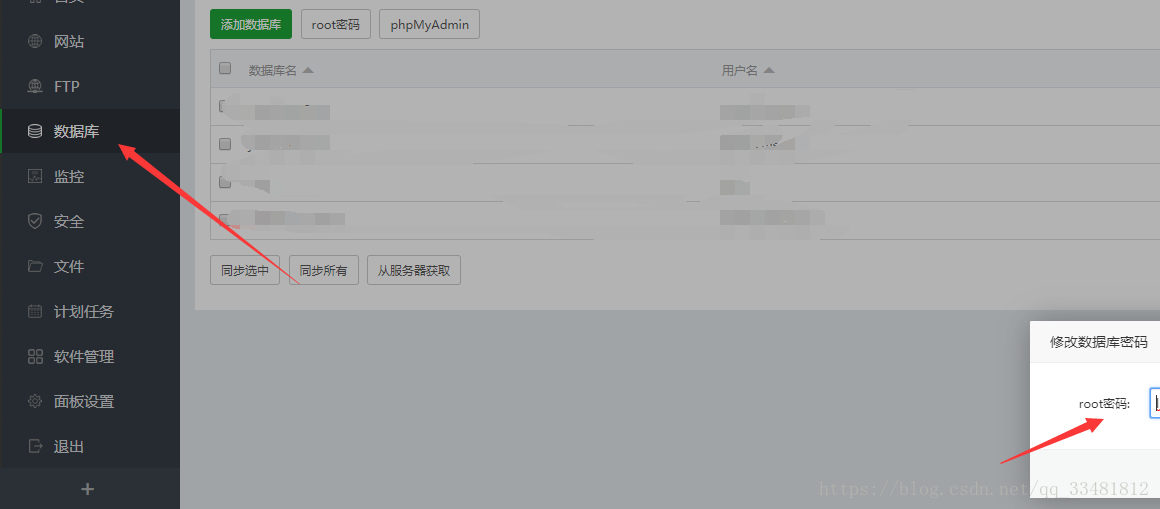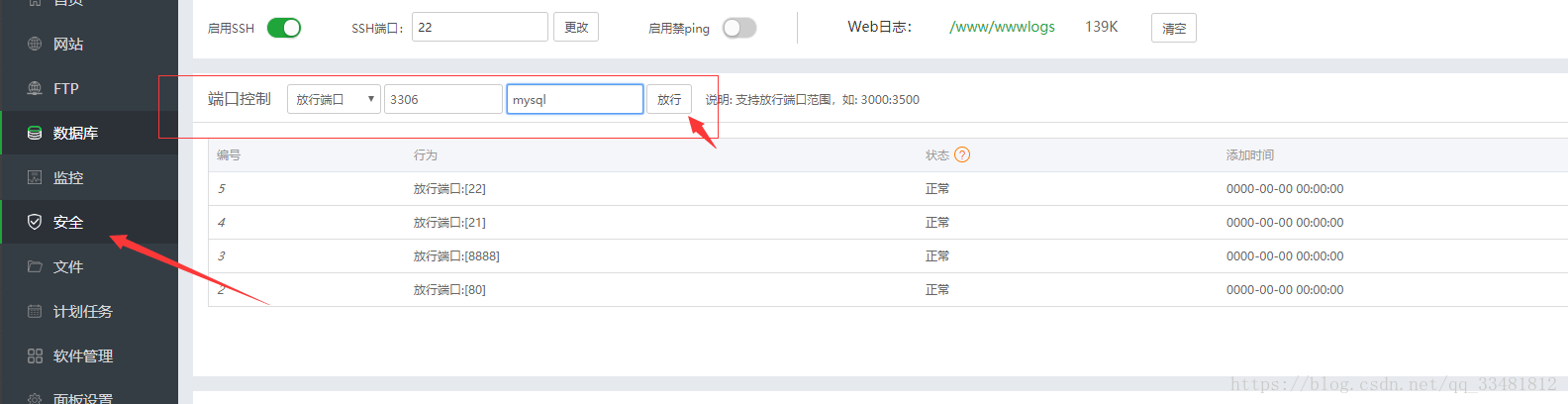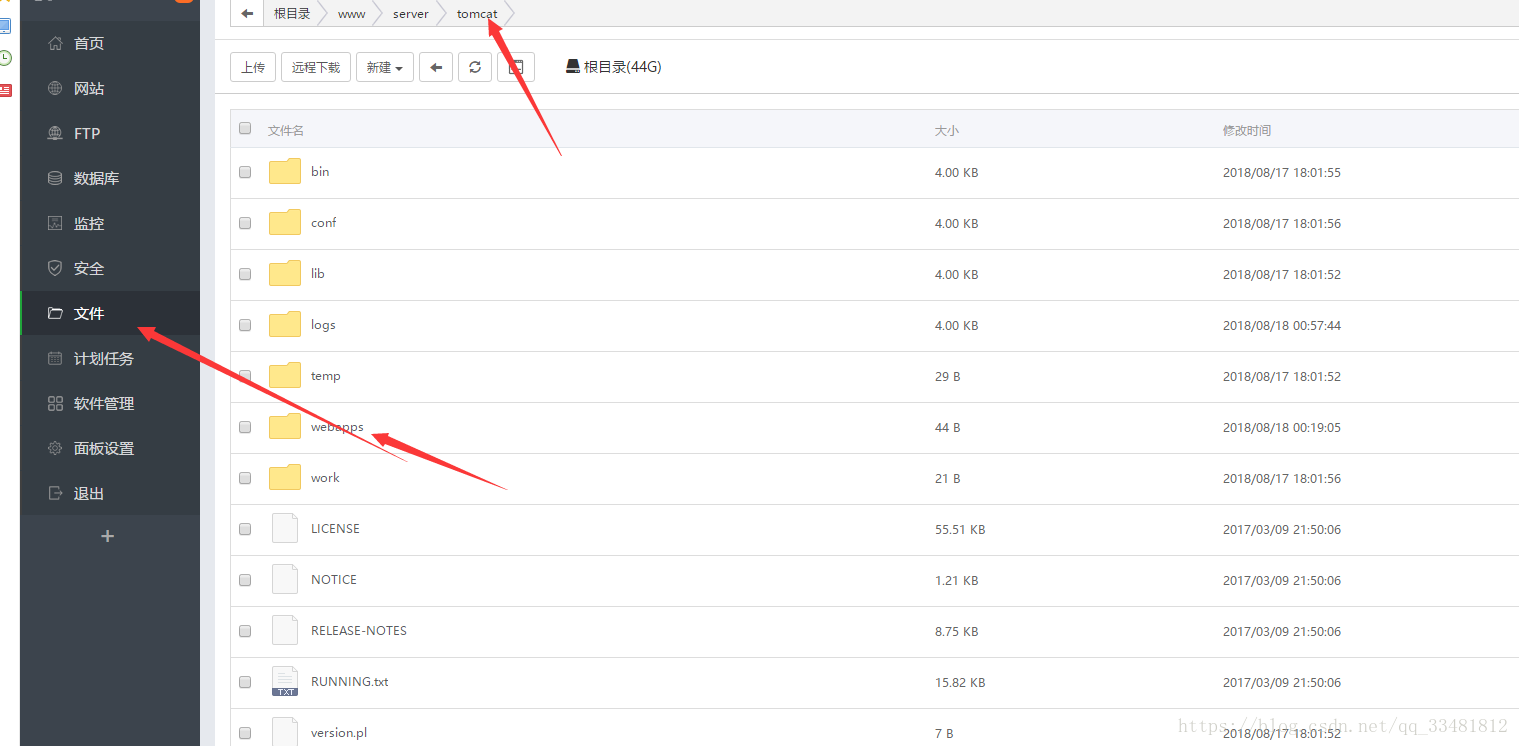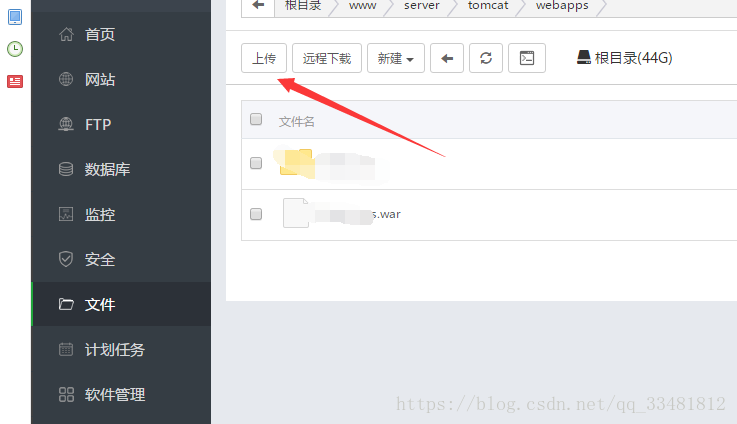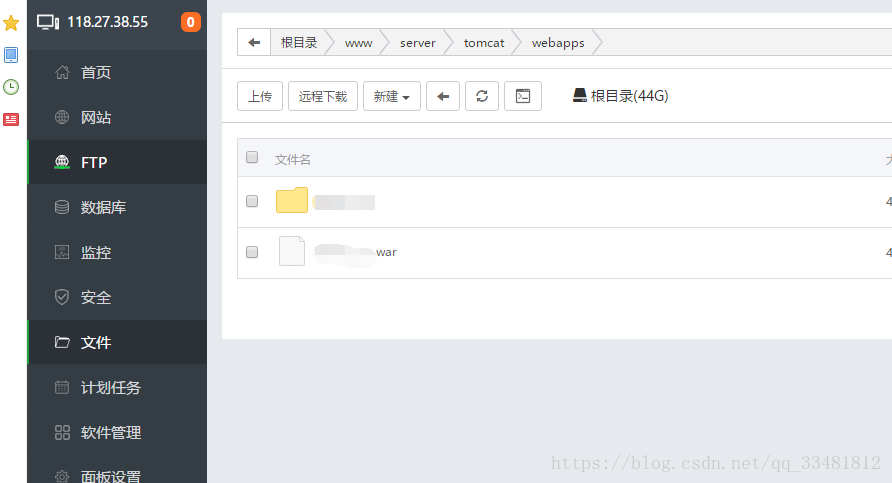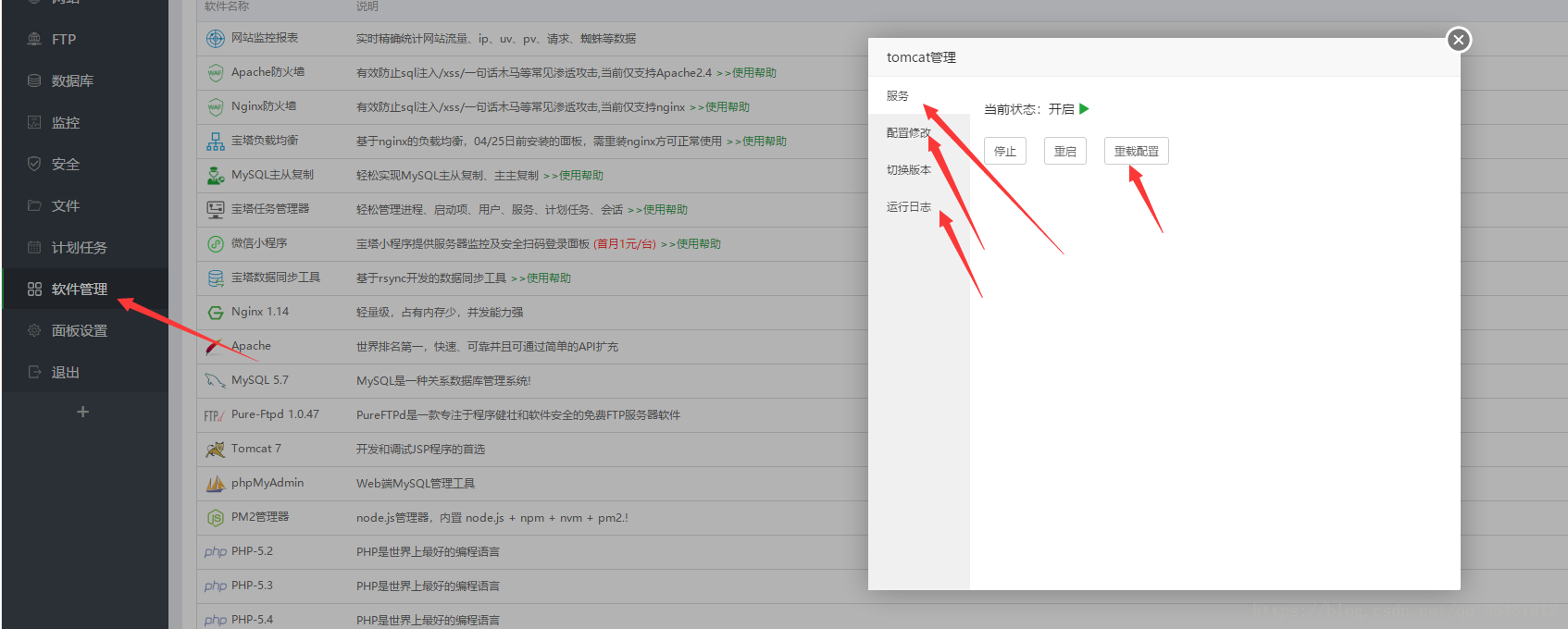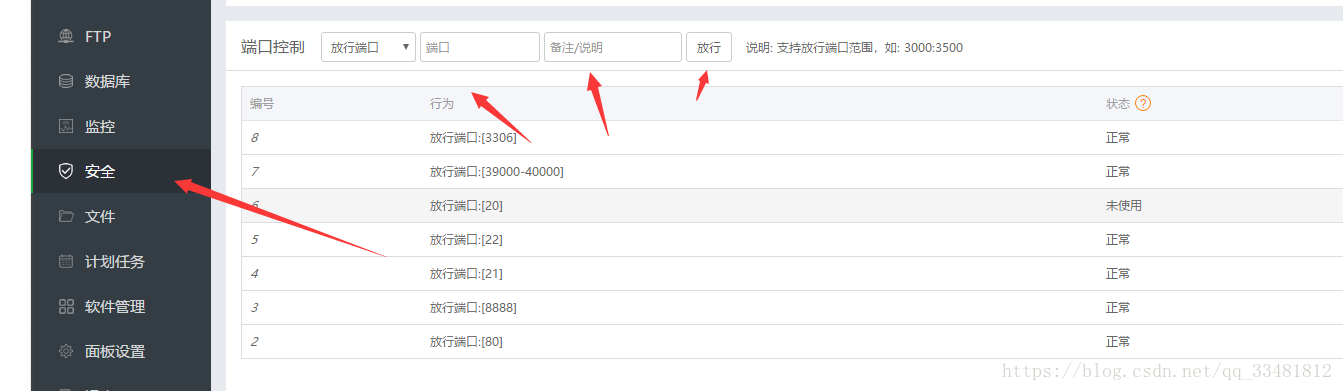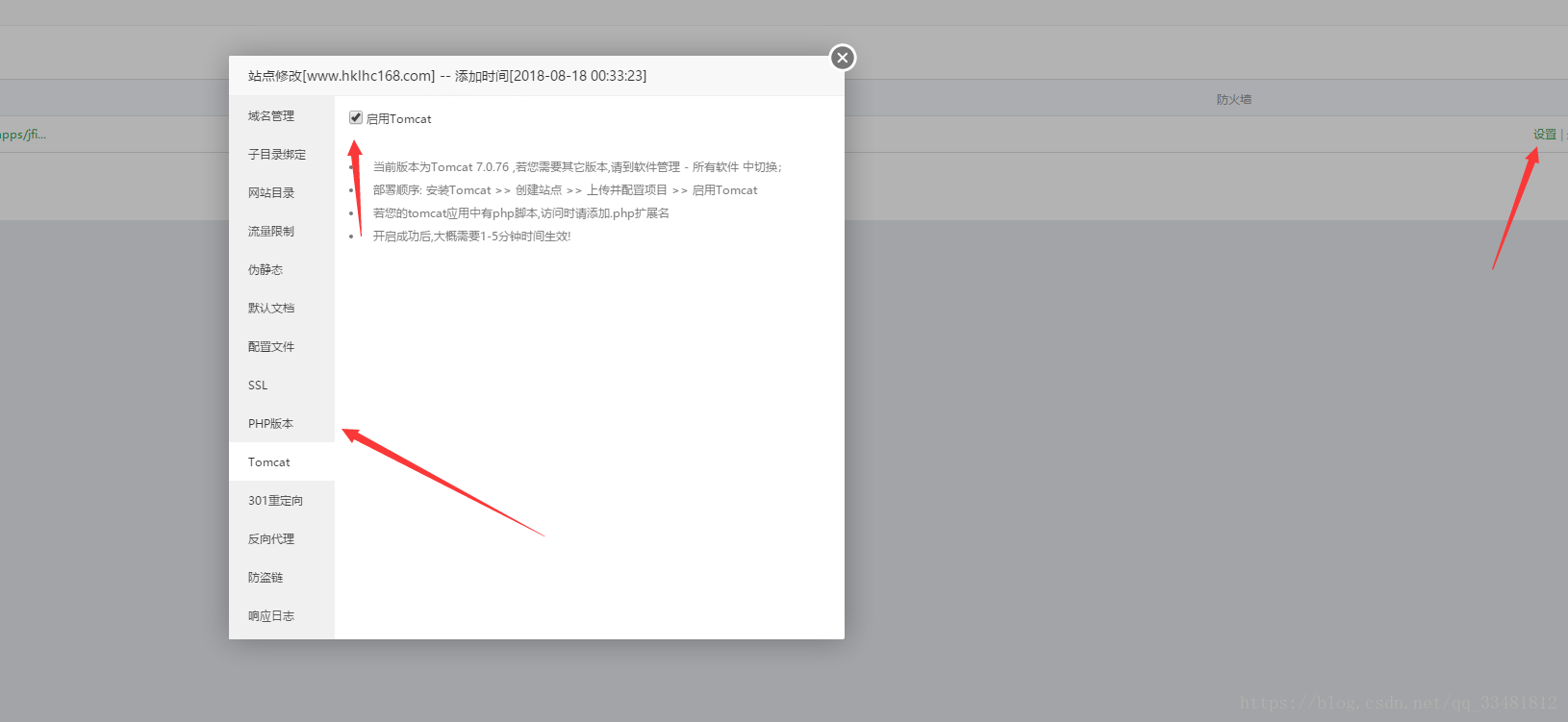Linux中使用寶塔面板部署javaWeb專案
最近在centos7.2上使用寶塔面板部署javaweb專案,首次使用寶塔面板,在網上找的資料很少不全。。。不說的我們開始
1、使用putty進入Linux就不多說了
3、點選立即安裝
4、根據自己需求選擇要安裝的版本,這裡一centos7.2 為例安命令:yum install -y wget && wget -O install.sh http://download.bt.cn/install/install.sh && sh install.sh(中間需要 y 確認)
5、安裝完成之後控制檯最後會有寶塔登入地址】賬號、密碼 顯示例如:centos
Bt-Panel:
5、進入面板選擇軟體管理,安裝Nginx 、mysql、ftp、Tomcat(版本隨自己需求而定)配上截圖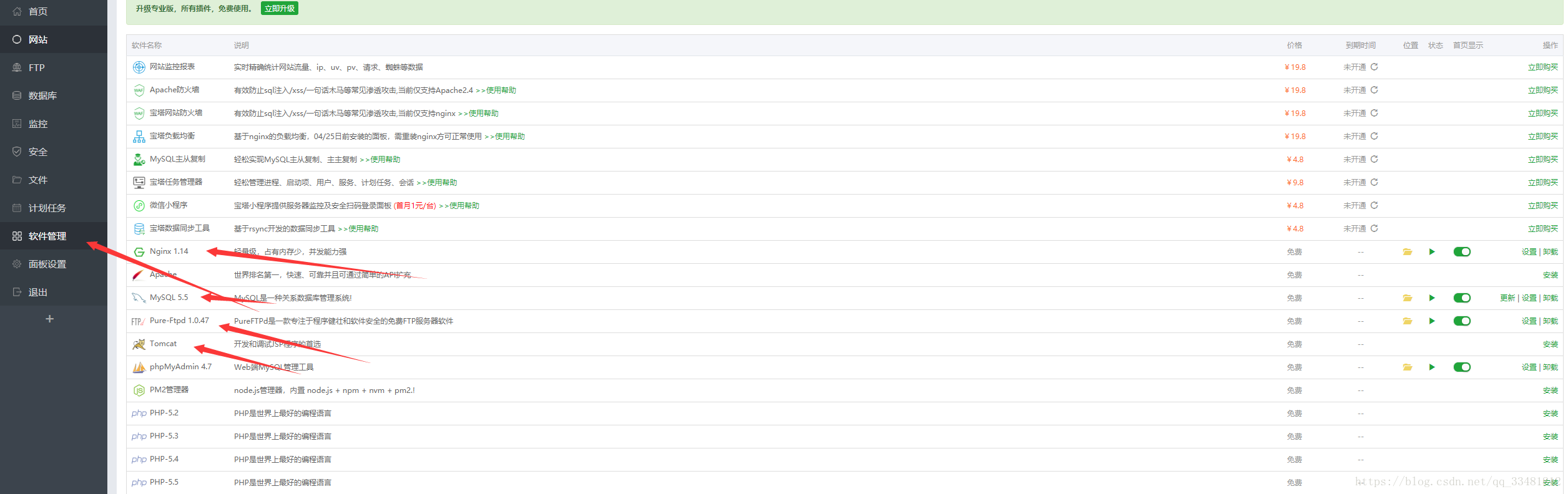
java環節安裝好了,寶塔面板中Tomcat7,預設安裝jdk環節1.7,如果安裝Tomcat8預設安裝jdk環節1.8,不要問為什麼,不信可以使用命令(java -version)去Linux控制檯查,包括資料庫都可以在控制檯測試下,mysql資料庫的root密碼在寶塔安裝完之後是隨機生成的,在哪裡請看截圖
-
7、然後怎麼匯入自己的資料庫庫呢,小白在這裡使用自己的獨特方式,首先在寶塔面板開放3306埠:
8、寶塔面板安裝的MySQL都沒有開啟遠端mysql連線授權的,所以這一步必須要走,然後進入控制檯登入mysql] (命令小白就簡單說下: mysql -uroot -p 在輸入密碼:。。。。。
use mysql ;
update user set host = ‘%’ where user = ‘root’;
這樣在遠端就可以通過root使用者訪問Mysql. ) 具體怎怎麼連,當然是使用工具菈啦 小白這裡用:Navicat,工具嘛,看個人喜歡,區別不是很大。。。。。。。。。,然後怎麼資料庫,這裡小白就不多說了,直接sql匯入就行了,這裡就不截圖了。。。。
9、接下來我們就要上傳專案了,首先javaWeb專案打包成war包(這個應該會吧,不介紹了),然後上傳至Tomcat的webapp目錄,看截圖:
進入webapp資料夾之後你可以刪除裡面的所有檔案之後再上傳自己的war包,上傳之後Tomcat會自動載入配置生產war包的專案資料夾,
其實這個時候專案就已經跑起來了…,然後你可以回到軟體管理找到Tomcat看日誌。。。。
在這裡你還可以在配置修改裡面修改埠。。。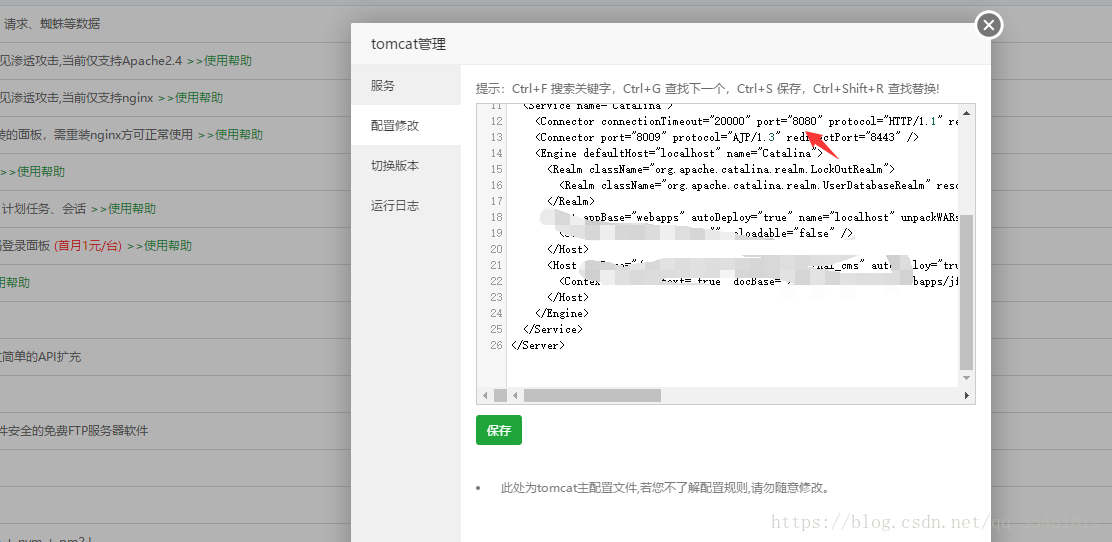
所以埠都可以在這裡開放。。。 現在你就可以在瀏覽器中訪問自己的專案了。。。。具體怎麼訪問用什麼地址,這個其實是和你在本地跑專案是一樣的。。。不多說
注意:如果你寶塔中的Tomcat中配置80埠是不能訪問的。。。這個具體什麼原因,這個就得問他們了。。。反正我試過了,確實不行,並且截圖: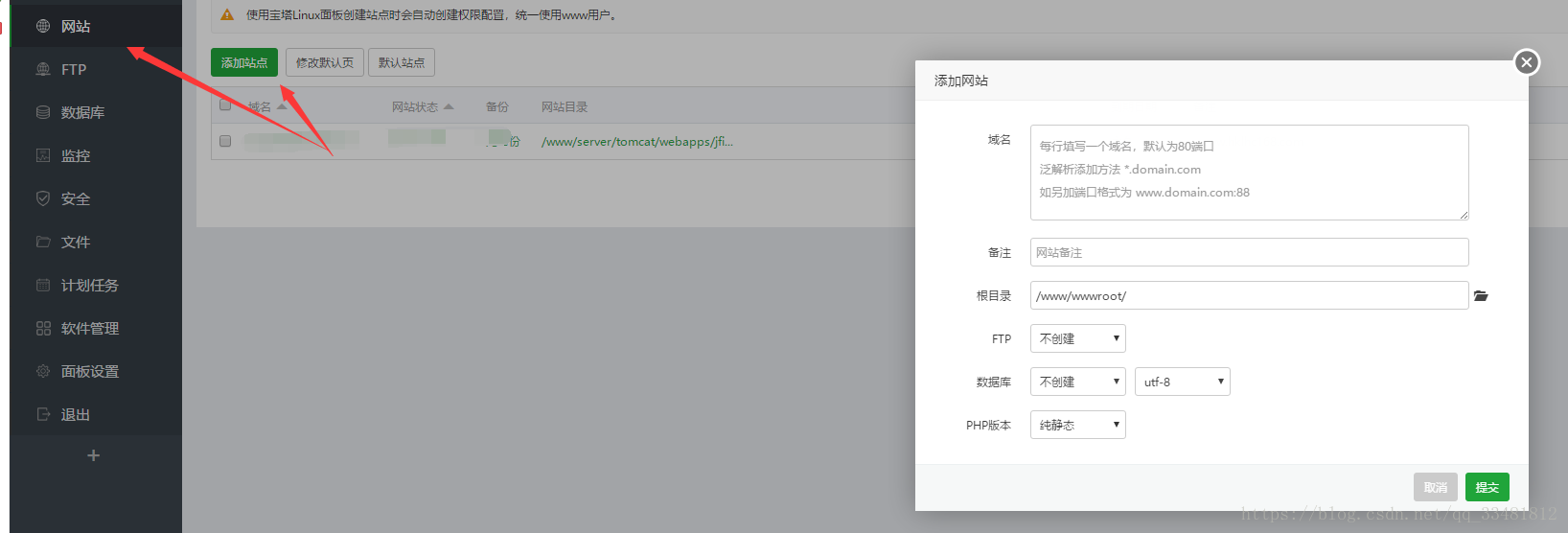
此外,如果你繫結域名之後,只要你域名解析到了這個ip地址你就可以直接通過域名訪問了(前提在上圖域名管理中預設埠為80),有的朋友會問,Tomcat中配置不用改了嘛,在這明確告訴你不用改了,可以直接訪問,如果你把Tomcat配置檔案改成80埠,那你的專案可就真不能訪問了。。。。 寶塔中還有很多好東西可以去研究下表,上圖中還可以直接用301重定向,哈哈 這個東西還行。。。,對我這種不懂Linux命令的夠用了!!!